如何给win10添加一个新账户 win10添加新账号的方法
更新时间:2021-08-05 13:48:00作者:mei
现在越来越多用户给电脑安装上win10系统,为了安全起见,我们不想让别人知道电脑里面的内容,我们可以添加一个自己的账户。但是如何给win10添加一个新账户?电脑小白对此操作不熟悉,因此,本教程和大家说说win10添加新账号的方法。
具体方法如下:
1、点击开始,找到设置。
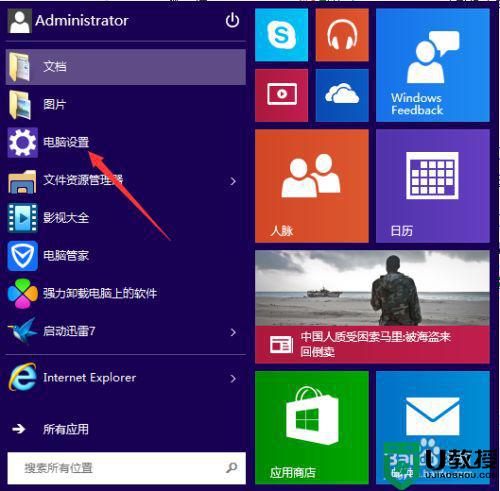
2、进入设置后,点击用户和账户。
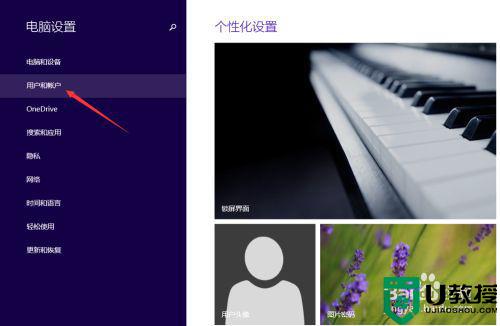
3、在用户和账户中,点击其他账户,在其他账户中点击添加账户。
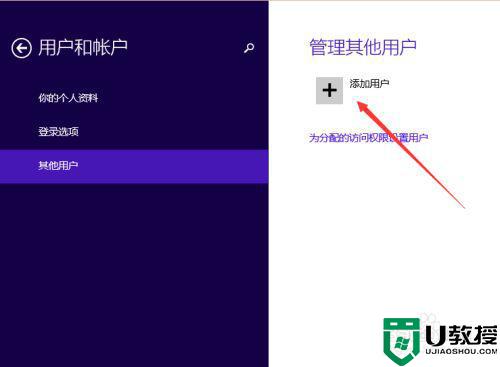
4、输入e-mail地址,点击下一步。
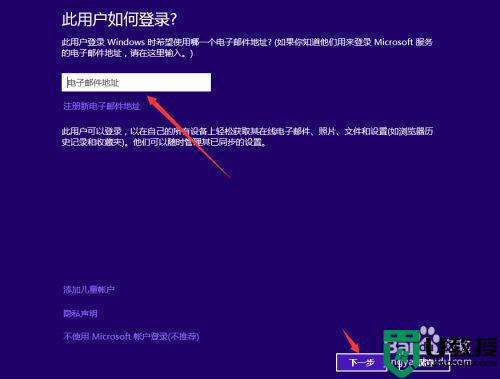
5、期间会有几秒钟的时间反应。
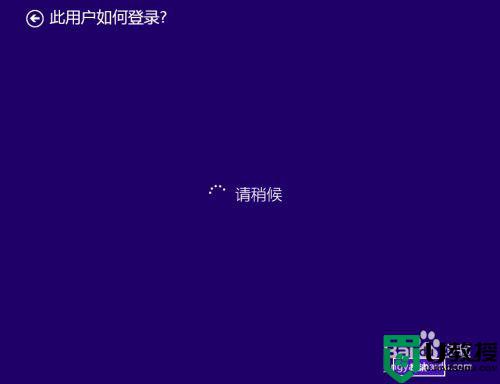
6、选择是否是儿童邮箱,然后点击完成。
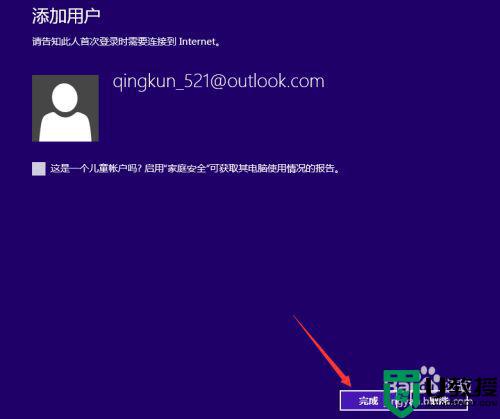
7、回到其他用户查看,就能看见我们添加的账户。
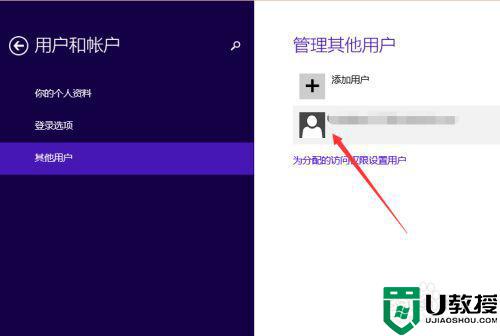
给win10电脑添加用户账号可以方便我们使用,这样就可以把重要文件保存起来,感兴趣的快来试试。
如何给win10添加一个新账户 win10添加新账号的方法相关教程
- win10如何新建一个新账户 给win10新建一个新账户的方法
- Win10在哪里添加域账户 Win10添加域账户的详细方法
- win10需要添加本地账户吗 win10如何添加本地账户
- win10怎么添加guest来宾账户 win10添加guest来宾账户的两种方法
- win10系统如何添加儿童账户 教你给win10添加儿童账户的方法
- win10怎么添加多个管理员账号 win10添加多个管理员账号的方法
- win10怎么添加域用户 win10添加域账户方法
- win10邮箱点击添加账户没反应如何解决 win10邮箱点击添加账户没反应的处理方法
- w10无法添加新用户怎么办 w10不能添加新用户如何解决
- win10怎么添加新加卷 win10添加新加卷的方法
- Win11如何替换dll文件 Win11替换dll文件的方法 系统之家
- Win10系统播放器无法正常运行怎么办 系统之家
- 李斌 蔚来手机进展顺利 一年内要换手机的用户可以等等 系统之家
- 数据显示特斯拉Cybertruck电动皮卡已预订超过160万辆 系统之家
- 小米智能生态新品预热 包括小米首款高性能桌面生产力产品 系统之家
- 微软建议索尼让第一方游戏首发加入 PS Plus 订阅库 从而与 XGP 竞争 系统之家
热门推荐
win10系统教程推荐
- 1 window10投屏步骤 windows10电脑如何投屏
- 2 Win10声音调节不了为什么 Win10无法调节声音的解决方案
- 3 怎样取消win10电脑开机密码 win10取消开机密码的方法步骤
- 4 win10关闭通知弹窗设置方法 win10怎么关闭弹窗通知
- 5 重装win10系统usb失灵怎么办 win10系统重装后usb失灵修复方法
- 6 win10免驱无线网卡无法识别怎么办 win10无法识别无线网卡免驱版处理方法
- 7 修复win10系统蓝屏提示system service exception错误方法
- 8 win10未分配磁盘合并设置方法 win10怎么把两个未分配磁盘合并
- 9 如何提高cf的fps值win10 win10 cf的fps低怎么办
- 10 win10锁屏不显示时间怎么办 win10锁屏没有显示时间处理方法

